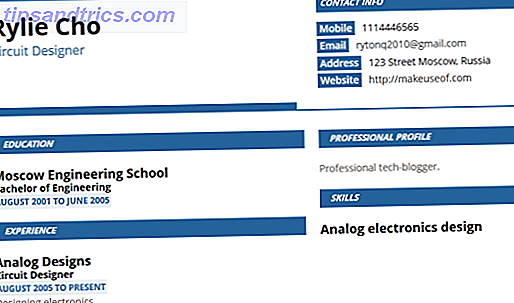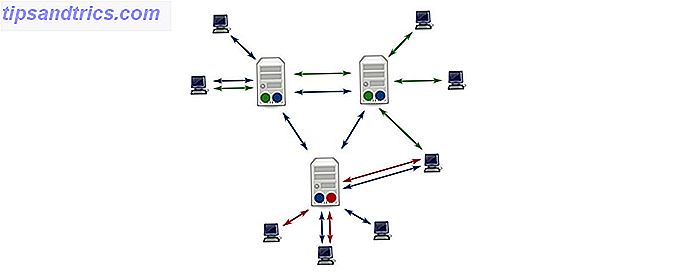Το Linux είναι ένα φοβερό τοπίο του λειτουργικού συστήματος με μια καταπληκτική διανομή για όλους τους σκοπούς. Υπάρχουν τόνοι κινήτρων για αλλαγή, από τη νομισματική εξοικονόμηση στην εκμάθηση νέων δεξιοτήτων, και απλώς την υποστήριξη της κοινότητας ανοιχτού κώδικα.
Ωστόσο, κατά τη μετάβαση από τα Windows σε Linux, ορισμένα προγράμματα παύουν να λειτουργούν σωστά. Το Wine είναι ένα στρώμα συμβατότητας εφαρμογών Εκτέλεση εφαρμογών Windows σε Linux (ή Mac) Με WINE Εκτέλεση εφαρμογών Windows σε Linux (ή Mac) Με WINE Read More που επιτρέπει στους χρήστες να εκτελούν εφαρμογές των Windows Πώς να εκτελέσετε εφαρμογές και παιχνίδια των Windows με το Linux Wine Windows Apps & Games με το Linux Wine Υπάρχει τρόπος να αποκτήσετε το λογισμικό των Windows που λειτουργεί με Linux; Μια απάντηση είναι να χρησιμοποιήσετε το κρασί, αλλά ενώ μπορεί να είναι πολύ χρήσιμο, θα πρέπει πιθανώς να είναι μόνο η τελευταία λύση. Εδώ γιατί. Διαβάστε περισσότερα σχετικά με το Linux ή το Mac. Η χρήση παραθύρων Wine όπως το PlayOnLinux ή το Vineyard απλοποιεί σημαντικά την εγκατάσταση και εκτέλεση εφαρμογών των Windows στο Linux με το Wine.
Μάθετε τα πάντα για το Vineyard, συμπεριλαμβανομένου του τι είναι και πώς να το εγκαταστήσετε.
Τι είναι το Αμπελώνα;
Το Vineyard είναι ένα σύνολο βιβλιοθηκών και εργαλείων που χρησιμοποιούνται για την εκτέλεση προγραμμάτων των Windows σε Linux. Ο στόχος του έργου είναι η απλοποίηση της ενοποίησης του κρασιού με την ελεύθερη επιφάνεια εργασίας. Ουσιαστικά, το Vineyard προσφέρει ένα διαισθητικό μέσο για τη δημιουργία του Wine στο Linux, παρέχοντας άριστη ενσωμάτωση στην επιφάνεια εργασίας του GNOME.
Μέσα στο Vineyard, υπάρχει ένα βοηθητικό πρόγραμμα που ονομάζεται αμπελοοινική προτίμηση για διαμόρφωση κρασιού. Αυτό διατηρεί την προεπιλεγμένη διαμόρφωση κρασιού ξεχωριστή από τις εναλλακτικές παραλλαγές του κρασιού.
Το κρασί Nautilus περιλαμβάνεται επίσης. Η επέκταση για τον προεπιλεγμένο διαχειριστή αρχείων του GNOME επιτρέπει τη διαμόρφωση χρησιμοποιώντας το παράθυρο ιδιοτήτων. Για την ίδρυσή της, το Vineyard χρησιμοποιεί Python πακέτο python-wine. Επομένως, επιτρέπει την αλληλεπίδραση με τη βάση δεδομένων μητρώου Wine. Επιπλέον, μπορείτε εύκολα να ελέγξετε τα στοιχεία του Wine, συμπεριλαμβανομένων των βιβλιοθηκών, των θεμάτων και των δίσκων.
Πώς να εγκαταστήσετε το Vineyard για Linux
Αρχικά, κατευθυνθείτε στη σελίδα λήψης στον ιστότοπο του έργου Vineyard. Επιλέξτε από τις σταθερές κατασκευές ή τις καθημερινές κατασκευές. Ως συνήθως, οι καθημερινές κατασκευές είναι δοκιμαστικές εκδόσεις και οι σταθερές κατασκευές είναι παλαιότερες επαναλήψεις.
Επειδή το Vineyard απαιτεί PPA, θα πρέπει να το προσθέσετε (βεβαιωθείτε ότι γνωρίζετε τις ανησυχίες σχετικά με την ασφάλεια του PPA Linux PPAs: Εγκατάσταση, Αφαίρεση και Ασφάλεια Linux PPAs: Εγκατάσταση, Απομάκρυνση και Ασφάλεια PPAs - προσωπικά αρχεία πακέτων - είναι ένας τρόπος για να εγκαταστήσετε το λογισμικό Linux μέσω του τερματικού, αλλά είναι ασφαλή να το χρησιμοποιήσετε; Πώς μπορείτε να καταργήσετε έναν PPA και ποιες είναι οι ασφαλέστερες PPAs για να ... Διαβάστε περισσότερα). Ανοίξτε ένα τερματικό ( Ctrl + Alt + T ) και εκτελέστε:
sudo sh -c 'add-apt-repository ppa:cybolic/vineyard-testing && apt update ; apt install vineyard' Εναλλακτικά, εάν χρησιμοποιείτε τον παλαιό PPA, προσθέστε την ακόλουθη γραμμή στον σταθερό PPA:
sudo sh -c 'add-apt-repository ppa:cybolic/ppa && apt update ; apt install vineyard' Μετά από αυτό, θα δείτε ένα μήνυμα που θα σας ρωτάει αν θέλετε να εγκαταστήσετε την πιο πρόσφατη έκδοση του Vineyard. Πατήστε Enter για να συνεχίσετε ή Ctrl + C για να ακυρώσετε. Στη συνέχεια, θα παρατηρήσετε ένα μήνυμα που εξηγεί πόσα χώρο στο δίσκο θα χρησιμοποιηθεί και ρωτάτε αν θέλετε να συνεχίσετε. Πατήστε το πλήκτρο Y για να τρέξετε, ή το Ν για ακύρωση. Δεδομένου ότι η αμπελοκαλλιέργεια απαιτεί κρασί, είναι καλύτερο να εγκαταστήσετε τα πακέτα βήτα από το Wine PPA. Σε μια γραμμή εντολών, πληκτρολογήστε:
sudo sh -c 'add-apt-repository ppa:ubuntu-wine/ppa && apt update ; apt install wine' 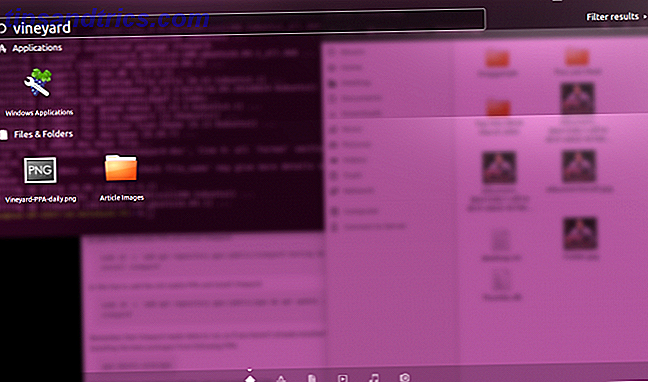
Μόλις ολοκληρωθεί η εγκατάσταση, θα εμφανιστούν μηνύματα σχετικά με τη ρύθμιση του Vineyard.
Ρύθμιση του αμπελώνα
Αφού εγκατασταθεί σωστά το Vineyard, ανοίξτε την εφαρμογή. Εμφανίζεται μια οθόνη "Προτιμήσεις κρασιού" με πολλές επιλογές. Στην αριστερή πλαϊνή μπάρα, θα βρείτε:
- Γενικός
- Εμφάνιση
- Μέρη
- συσκευές
- Βιβλιοθήκες
- Προγράμματα
- Εγκαθιστώ
- Εργαλεία
Στην ενότητα Γενικά, το Vineyard σας επιτρέπει να επιλέξετε την έκδοση των Windows. Αυτό κυμαίνεται από τα Windows 2.0 έως τα Windows 1o. Η εμφάνιση προσφέρει επιφανειακές αλλαγές, όπως επιλογές για την εμφάνιση πλαισίων παραθύρων Linux ή αντικατάστασης. Επιπλέον, το Vineyard σάς επιτρέπει να ρυθμίσετε τη συμπεριφορά του προγράμματος. Μπορείτε να ορίσετε τα παράθυρα προγραμμάτων για να ανοίξετε σε μια εικονική επιφάνεια εργασίας και να ορίσετε τις διαστάσεις της επιφάνειας εργασίας.
Τα μέρη παρουσιάζουν μονάδες δίσκου και φακέλους για την προσθήκη και την αφαίρεση διαδρομών σε προγράμματα ή συσκευές. Είναι χρήσιμο, το Vineyard διαθέτει λειτουργία αυτόματου εντοπισμού.
Οι συσκευές διαθέτουν επιλογές για βίντεο και ήχο. Για παράδειγμα, μπορείτε να ενεργοποιήσετε τα shader των Vertex hardware και την υποστήριξη Shader Pixel.
Τι είναι τακτοποιημένο είναι ότι τα προγράμματα τραβάει αυτόματα εφαρμογές των Windows που έχουν εγκατασταθεί προηγουμένως. Έβαλα το παιχνίδι Blade Runner του Westwood για το 1997 στο Wine με το PlayOnLinux, καθώς και το Mp3Tag για τη διαχείριση της μουσικής μου συλλογής. Ενώ η Vineyard αναφέρει αυτόματα μερικά προγράμματα όπως το MP3Tag, απέτυχε να καταγράψει άλλους, όπως το Blade Runner . Ευτυχώς, μπορούσα εύκολα να το προσθέσω στο Αμπέλι. Απλώς έκανα κλικ στο Προσθήκη προγράμματος που δεν είναι καταχωρισμένο . Στη συνέχεια, πλοήγησα στο αρχείο Blade Runner EXE στον κατάλογό μου PlayOnLinux. Σε μερικά κλικ, παίζαμε το κόσμημα cyberpunk noir ενός παιχνιδιού PC στο Vineyard.
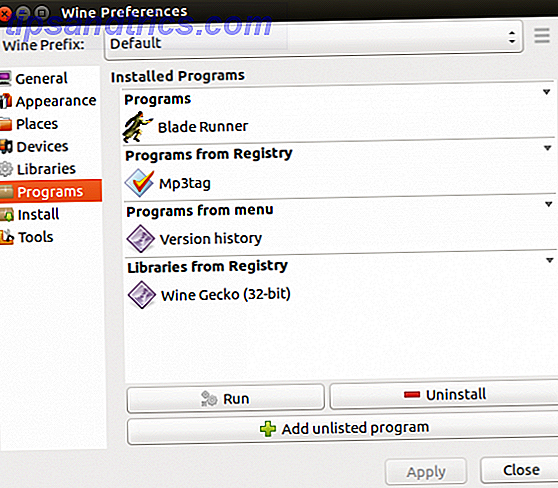
Στην καρτέλα " Εγκατάσταση ", θα βρείτε μια λίστα με τις εφαρμογές των Windows που είναι έτοιμες να εγκατασταθούν απευθείας από το Vineyard, χωρίς να απαιτείται λήψη. Με λίγα κλικ, φόρτωσα την έκδοση Steam των Windows. Αν και υπάρχουν πολλά εγγενή παιχνίδια Linux Linux Gaming, μια επισκόπηση: Τι μπορείτε και δεν μπορείτε να περιμένετε από το Linux Gaming, μια επισκόπηση: Τι μπορείτε και δεν μπορείτε να περιμένετε Ενώ το desktop Linux μπορεί να είναι μια δελεαστική πλατφόρμα, υπάρχει ένα πράγμα που σταματάει πολύ των ανθρώπων από το να κάνουν το βύθισμα: PC gaming. Όπως ή όχι, τα Windows είναι η de facto πλατφόρμα παιχνιδιών για PC .... Διαβάστε περισσότερα και ένα πρόγραμμα εγκατάστασης Linux Steam Χρησιμοποιώντας το Wine για να παίξετε παιχνίδια στο Linux; Εδώ είναι γιατί πρέπει να αλλάξετε το Steam Right Now Χρησιμοποιώντας το Wine για να παίξετε παιχνίδια στο Linux; Εδώ είναι γιατί θα πρέπει να αλλάξετε το Steam Right Now Τους τελευταίους μήνες, ο Steam έχει πάρει πολλή προσοχή. Όχι απαραίτητα λόγω των παιχνιδιών που φέρνει, αλλά λόγω της επέκτασης της υποστήριξης των διαφόρων λειτουργικών συστημάτων. Αν ... Διαβάστε περισσότερα, ο μόνος τρόπος για να παίξετε τα Windows Steam παιχνίδια στο Linux είναι με τον υπολογιστή-πελάτη των Windows.
Χρησιμοποιώντας το σχέδιο αμπελώνων
Αναζωογονητικά, το Vineyard είναι συγκλονιστικά απλό στη χρήση. Προσθέστε απλώς τον PPA, ακολουθήστε τις λίγες προτροπές για να εγκαταστήσετε το πρόγραμμα και ανοίξτε το. Θα χρησιμοποιείτε εφαρμογές των Windows σε Linux σε ελάχιστο χρόνο. Εκτιμώ τον τρόπο με τον οποίο η Vineyard αποδίδει συμβατότητα με παλαιότερα εγκατεστημένα προγράμματα. Αρχικά, ανησυχούσα ότι θα έπρεπε να ξεπεράσω την επίπονη διαδικασία σύνδεσης με τα προγράμματα των Windows που έχουν φορτωθεί με το PlayOnLinux. Αλλά η Αμπέλι κατάφερε να βρει τα περισσότερα από τα ήδη εγκατεστημένα μου προγράμματα.
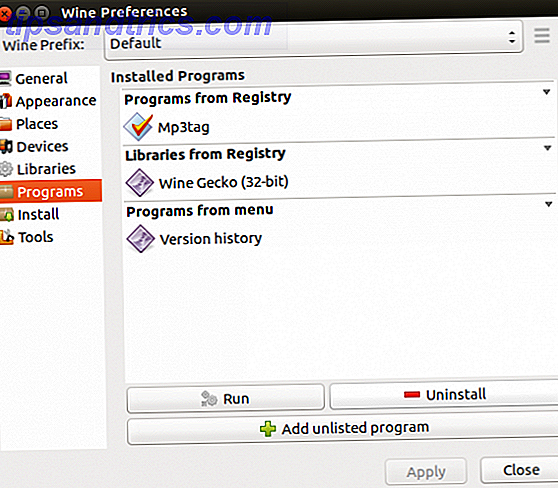
Η διεπαφή δεν αθλείται όμως από το φρέσκο καπλαμά του PlayOnLinux. Ενώ ο ΠΟΛ παρουσιάζει μια εύχρηστη βάση δεδομένων με προγράμματα για να κοσκινίσει, το Vineyard είναι αρκετά γυμνό. Χορηγείται, το PlayOnLinux δεν είναι ακριβώς καραμέλα μάτι. Παρόλα αυτά, είναι χρήσιμο να έχετε μια απτή λίστα για να ταξινομήσετε. Όμως η Αμπελώνας ακολουθεί μινιμαλιστική προσέγγιση. Ενώ οι επιλογές διαμόρφωσης είναι άφθονες, η διεπαφή δεν είναι γεμάτη.
Πρέπει να δοκιμάσετε το Αμπελώνα;
Μετά την εγκατάσταση του Vineyard, θα συνιστούσα σίγουρα να το δοκιμάζετε εάν θέλετε να εκτελείτε εφαρμογές των Windows σε Linux. Παρόλο που είχα προεγκατεστημένο το Wine, προσθέτοντας ότι το μικρό βήμα μόνο επεκτείνει ελαφρώς τη διαδικασία εγκατάστασης. Επιπλέον, το Vineyard απλά λειτουργεί πολύ καλά. Μου αρέσει ότι είναι συμβατό με υπάρχον λογισμικό όπως το PlayOnLinux, που συγκεντρώνει προγράμματα που έχουν φορτωθεί στο παρελθόν στα Windows. Είναι ένα ιδιαίτερα καθαρό χαρακτηριστικό. Δεδομένου ότι το Vineyard παίζει ωραία με το PlayOnLinux, ακόμα κι αν έχετε ήδη POL στον υπολογιστή σας Linux, αξίζει τον κόπο να δοκιμάσετε το Vineyard.
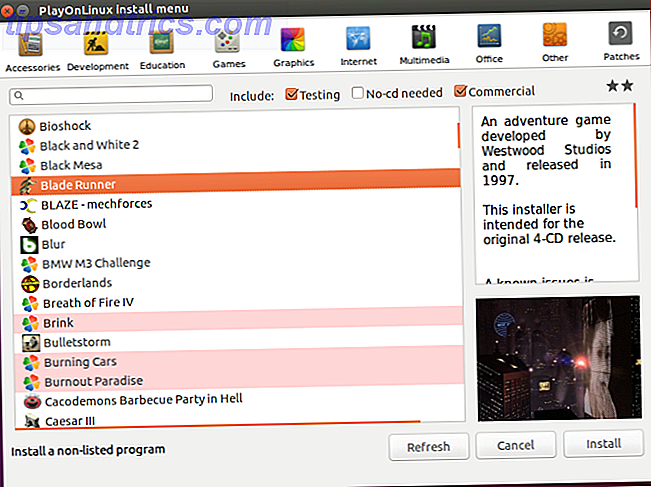
Επιπλέον, ο χρήστης Cybolic του GitHub διατηρεί μια ενημερωμένη σελίδα έργου. Το αμπελώνα, όπως εξηγεί η γραφή GitHub, αντλεί έμπνευση από την ολοκλήρωση του καρμικού κρασιού. Ουσιαστικά, αυτό έχει ως στόχο να καταστήσει το Wine πιο φιλικό προς το χρήστη και να το ενσωματώσει στην επιφάνεια εργασίας του Linux αντί να το κάνει να εμφανίζεται ως ξεχωριστή οντότητα. Αληθινά, το βανίλικο κρασί κάνει ξεχωριστή ατμόσφαιρα. Αυτός είναι ο λόγος για τον οποίο τόσοι πολλοί χρήστες του Linux, συμπεριλαμβανομένου και εμού, απευθύνονται σε εφαρμογές που απλοποιούν την εγκατάσταση και τη χρήση των εφαρμογών των Windows. Και αν θέλετε να τρέξετε τα παιχνίδια των Windows στο Linux, είναι ένα μη-brainer.
Εκτέλεση των Windows Apps στο Linux με ευκολία
Αφού δοκιμάσω το Vineyard στο φορητό υπολογιστή μου στο Linux, είμαι διατεθειμένος να συνεχίσω να το χρησιμοποιώ ως το πρόγραμμά μου για το κρασί της επιλογής μου. Επειδή είναι τόσο μινιμαλιστική, η διασύνδεση παραμένει αναλλοίωτη ενώ παρέχεται ακόμα ένα ισχυρό σύνολο επιλογών διαμόρφωσης.
Έχετε προβλήματα με τα προγράμματα σας Wine; Αυτά τα βήματα αντιμετώπισης προβλημάτων Τα προγράμματα του Wine δεν λειτουργούν; Δοκιμάστε αυτά τα βήματα Προγράμματα κρασιού που δεν λειτουργούν; Δοκιμάστε αυτά τα βήματα Το Wine δίνει στους χρήστες του Linux τη δυνατότητα να εκτελούν λογισμικό Windows και μπορεί να βοηθήσει στην εναλλαγή λειτουργικών συστημάτων. Αλλά δεν είναι, έτσι τι μπορείτε να κάνετε για να βεβαιωθείτε ότι το λογισμικό των Windows σας τρέχει στο Linux; Διαβάστε περισσότερα πρέπει να βοηθήσει. Τελικά, το Wine είναι ένας εξαιρετικός τρόπος για να διατηρείτε τη συμβατότητα με ένα κομμάτι του λογισμικού των Windows επιτρέποντάς σας να χρησιμοποιείτε λειτουργικά συστήματα Linux. Από την εκτέλεση βασικών προγραμμάτων εργασίας σε ρετρό παιχνίδια Πώς να παίξετε Ρετρό Παιχνίδια με Windows στο Linux Πώς να παίξετε Ρετρό Παιχνίδια Windows στο Linux Υπάρχει κάτι τόσο ικανοποιητικό για την επανεξέταση ενός ρετρό παιχνίδι PC, όπως η κάλυψη με έναν παλιό φίλο μετά από πολλά χρόνια. Αλλά πώς μπορείτε να παίξετε κλασικά παιχνίδια των Windows στο Linux; Διαβάστε περισσότερα, το κρασί είναι ένα must-have για οποιονδήποτε μεταβαίνει από τα Windows σε Linux 5 Συμβουλές που κάνουν τη μετάβαση στο Linux από τα Windows Easy 5 Συμβουλές που κάνουν τη μετάβαση στο Linux από τα Windows Easy Υπάρχουν πολλοί λόγοι για να μετεγκαταστήσετε από τα Windows σε Linux. Για παράδειγμα, το Linux μπορεί να προσφέρει ένα ελαφρύ περιβάλλον. Αν είστε κουρασμένοι από τα Windows και θέλετε μια αλλαγή, η εναλλαγή στο Linux θα πρέπει να είναι εύκολη. Διαβάστε περισσότερα, ή οποιοδήποτε σκληρό χρήστη του Linux για αυτό το θέμα.
Ποια είναι τα συνθήματα του κρασιού που συνιστούμε;